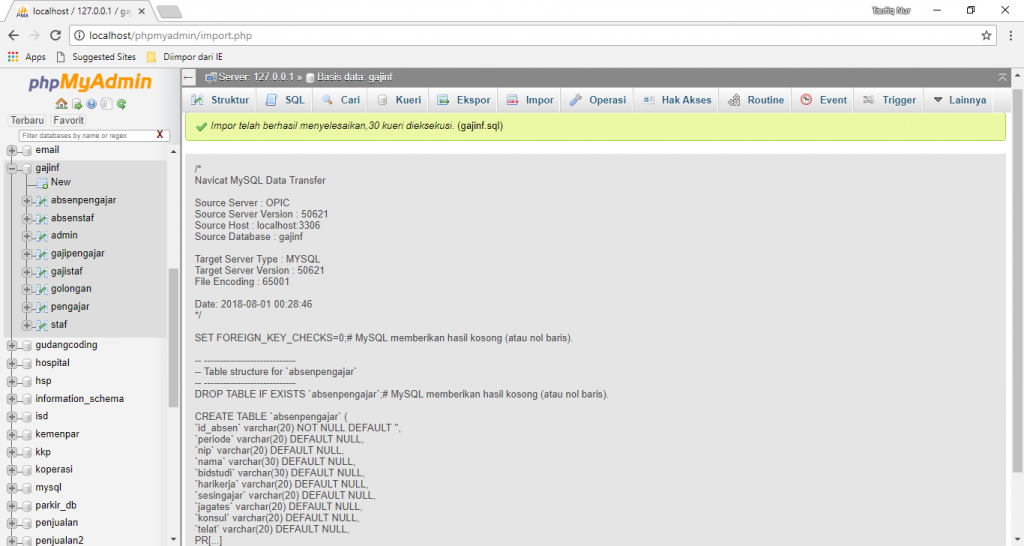Import database ke dalam program yaitu agar data-data yang telah di buat bisa terbaca pada program.
Adapun langkah-langkahnya sebagai berikut;
a. buka aplikasi exampp dan Klik “Start” pada tombol/button Apache dan Mysql seperti gambar dibawah ini.
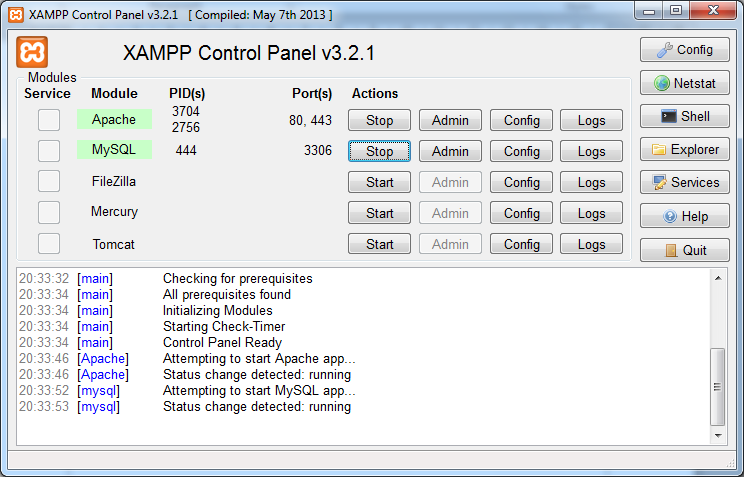
b. Buka aplikasi Google dan Klik pada “Google Chrome/Moziila Firefox”, maka akan muncul tampilan seperti dibawah ini kemudian ketik pada pencarian browser yaitu “localhost”
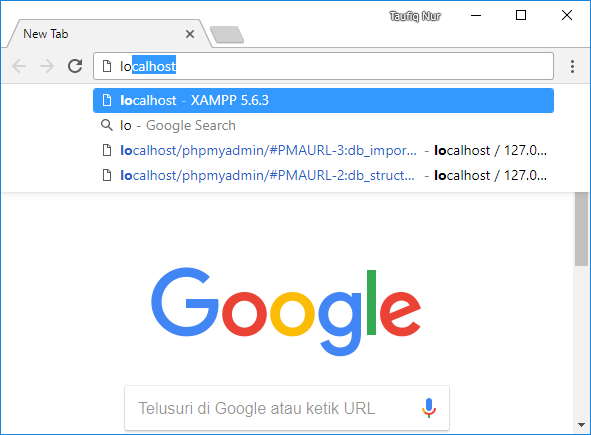
c. Akan muncul tampilan seperti dibawah ini dan klik pada phpMyAdmin
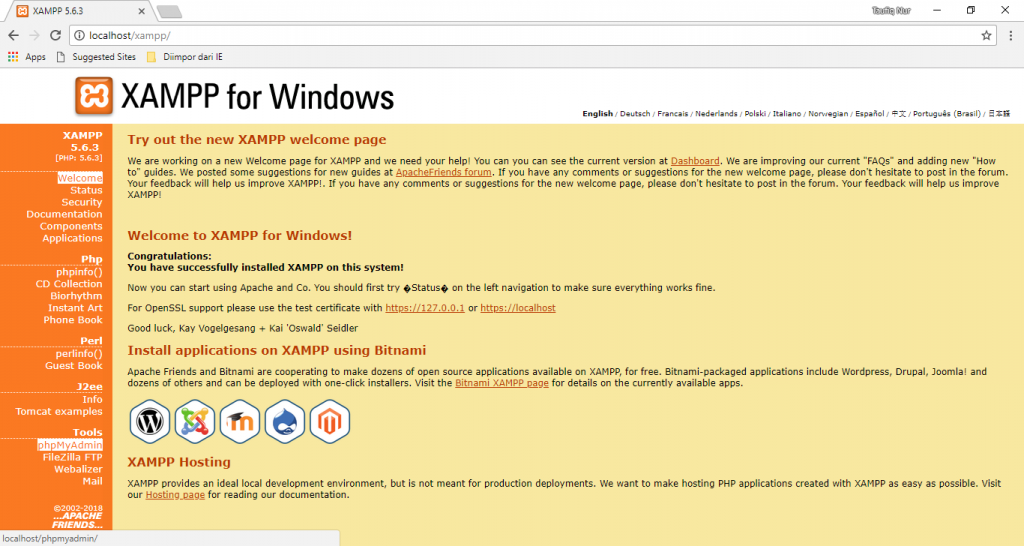
d. Akan muncul tampilan seperti dibawah ini dan pilih klik pada Basis data dan buat basis data ketik nama database sesuai nama database program tersebut dan klik buat
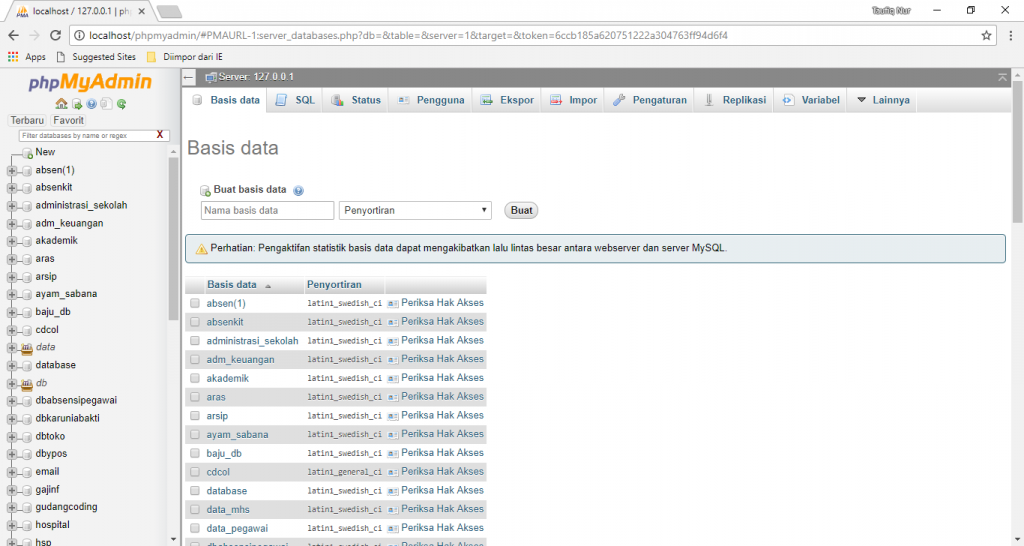
e. Muncul nama database yang sudah diketik disebelah kanan, kemudian klik nama database yang sudah dibuat tadi, akan muncul tampilan sebagai berikut
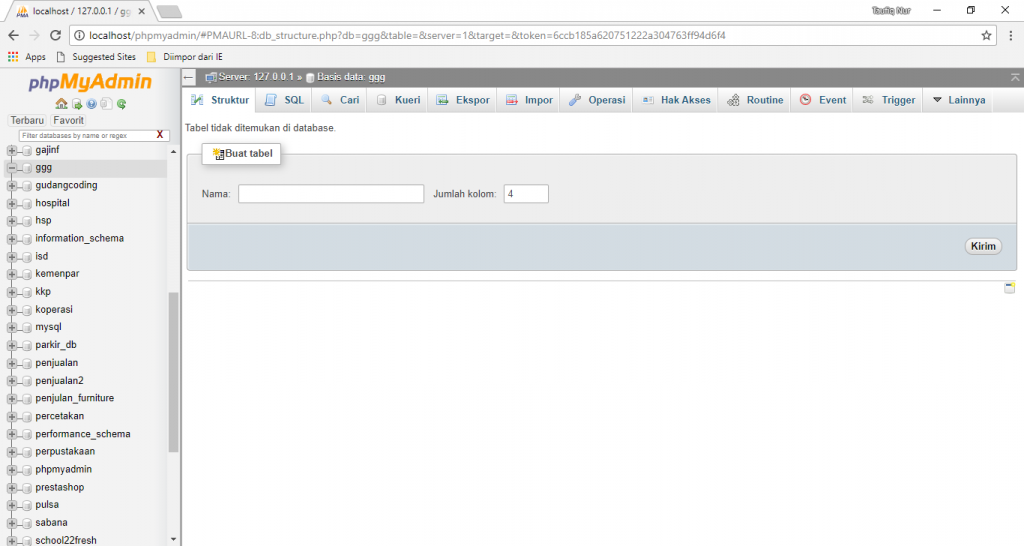
f. Klik Impor maka akan muncul tampilan sebagai berikut;
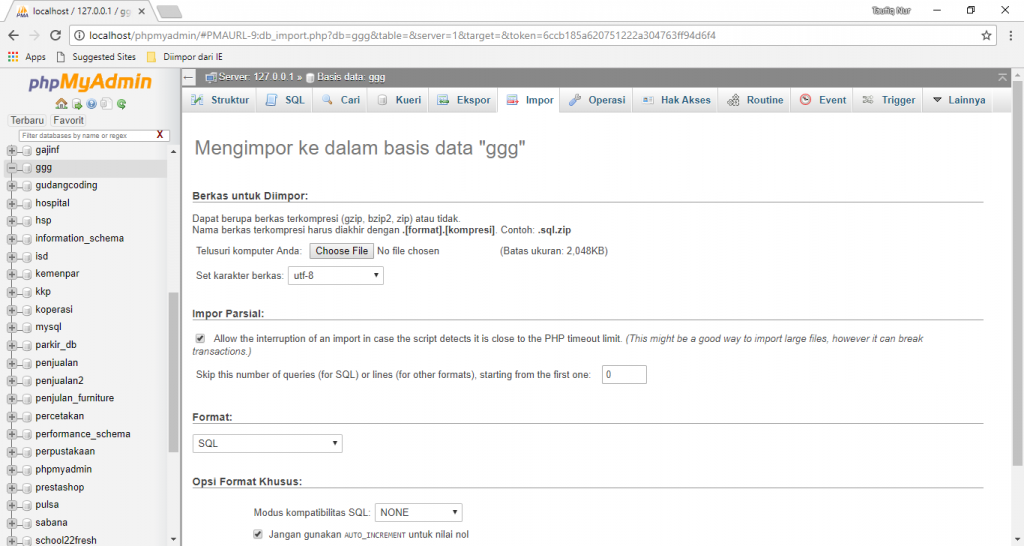
g. Klik pada Choose File akan muncul tampilan sebagai berikut dan kemudian cari nama database yang sudah disimpan pada folder yang sudah ditentukan dan klik nama database tersebut kemudian klik Open.

h. Maka nama database tersebut akan muncul di sebelah Choose File. Kemudian klik kirim/GO
Akan muncul tampilan sebagai berikut yang tandanya database berhasil di impor dan siap untuk digunakan dalam menjalankan program. seperti gambar dibawah ini.